Comment éliminer le logiciel malveillant PXRECVOWEIWOEI des ordinateurs
![]() Écrit par Tomas Meskauskas le
Écrit par Tomas Meskauskas le
Quel type de logiciel malveillant est PXRECVOWEIWOEI ?
PXRECVOWEIWOEI (également connu sous le nom de 0bj3ctivity) est un logiciel malveillant classé comme voleur d'informations, généralement distribué par courrier électronique. Il cible spécifiquement les systèmes infectés et en extrait divers types d'informations sensibles. Les victimes doivent immédiatement supprimer PXRECVOWEIWOEI des systèmes infectés.
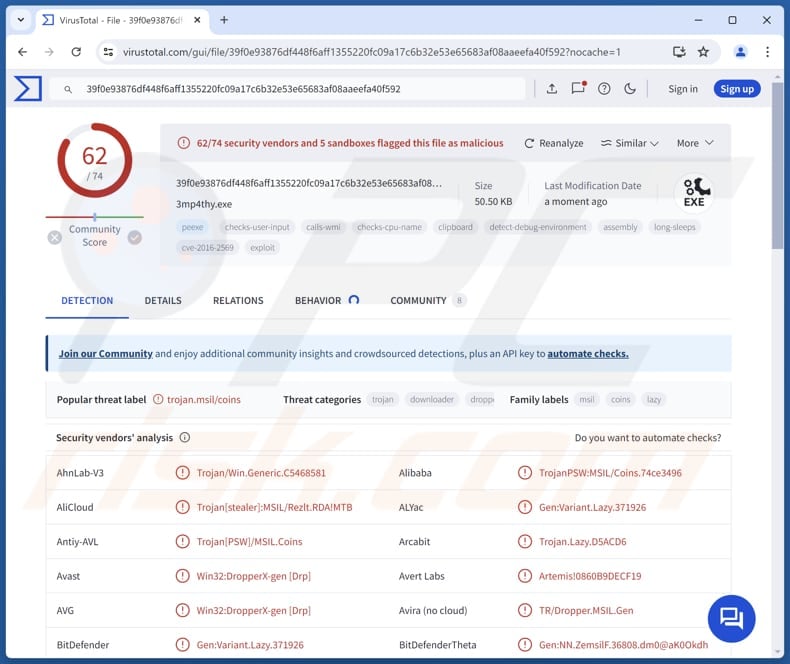
En savoir plus sur PXRECVOWEIWOEI
PXRECVOWEIWOEI est conçu pour collecter un large éventail de données sensibles sur les systèmes infectés, notamment les noms de clients, les mots de passe, les informations sur les cartes de crédit, les données de remplissage automatique, les principaux sites visités, les cookies, les signets et l'historique des téléchargements. Il peut également voler des données à partir d'applications de communication et de jeu (et autres) telles que BattleNet, Discord, Element, ICQ, Outlook, Pidgin, Signal, Skype, Steam, Telegram, Tox, Uplay et Von.
En outre, PXRECVOWEIWOEI peut extraire des données de portefeuilles cryptographiques (y compris de portefeuilles de navigateur), d'hôtes FTP et capturer des réseaux Wi-Fi enregistrés. En outre, PXRECVOWEIWOEI peut réaliser des captures d'écran du bureau et de la webcam afin de compromettre encore davantage la vie privée de l'utilisateur. Avec un accès à des données aussi vastes et variées, les cybercriminels peuvent exploiter les capacités de PXRECVOWEIWOEI de différentes manières.
Ils peuvent commettre une usurpation d'identité en utilisant des identifiants et des informations financières volés pour effectuer des transactions non autorisées ou accéder à des comptes personnels. Les données récoltées dans des applications telles que Discord ou Skype peuvent être exploitées pour des attaques de phishing ou autres. En outre, la compromission de portefeuilles de crypto-monnaie et d'hôtes FTP leur permet de voler de la crypto-monnaie ou d'obtenir un accès non autorisé à des réseaux.
Les captures d'écran réalisées à partir des ordinateurs de bureau et des webcams donnent aux cybercriminels plus de détails sur les activités des victimes, ce qui facilite les attaques ciblées ou d'autres activités malveillantes. En fait, PXRECVOWEIWOEI fournit aux cybercriminels des outils pour exploiter des données personnelles, financières et autres à des fins malveillantes.
| Nom | PXRECVOWEIWOEI voleur d'informations |
| Type de menace | Voleur |
| Noms des détections | Avast (Win32:DropperX-gen [Drp]), Combo Cleaner (Gen:Variant.Lazy.371926), ESET-NOD32 (Une variante de MSIL/TrojanDownloader.Agent.AHZ), Kaspersky (HEUR:Trojan-PSW.MSIL.Coins.gen), Microsoft (Trojan:MSIL/Rezlt.RDA!MTB), Liste complète (VirusTotal) |
| Symptômes | Les voleurs d'informations sont conçus pour s'infiltrer furtivement dans l'ordinateur de la victime et rester silencieux. Par conséquent, aucun symptôme particulier n'est clairement visible sur une machine infectée. |
| Méthodes de distribution | Pièces jointes de courriers électroniques infectés, publicités en ligne malveillantes, ingénierie sociale, "cracks" de logiciels. |
| Dommages possibles | Vol de mots de passe, d'informations bancaires et d'autres données sensibles, vol d'identité, pertes financières, etc. |
| Suppression des maliciels (Windows) |
Pour éliminer d'éventuelles infections par des maliciels, analysez votre ordinateur avec un logiciel antivirus légitime. Nos chercheurs en sécurité recommandent d'utiliser Combo Cleaner. |
Dommages possibles
PXRECVOWEIWOEI constitue une menace importante en dérobant des informations sensibles et en réalisant des captures d'écran. Il permet aux cybercriminels d'exploiter des données personnelles et financières à des fins malveillantes, ce qui souligne l'importance de mesures de cybersécurité solides pour se protéger contre de telles menaces.
Parmi les autres voleurs d'informations, citons Voleur Fickle, Voleur Kematian et KoiStealer.
Comment PXRECVOWEIWOEI s'est-il infiltré dans mon ordinateur ?
PXRECVOWEIWOEI est distribué par courrier électronique en envoyant des courriels frauduleux contenant une fausse image et un lien malveillant. L'e-mail utilisé pour diffuser PXRECVOWEIWOEI est déguisé en lettre concernant une liste d'achat. Dans cet e-mail, les cybercriminels demandent aux destinataires de "voir la photo" et de télécharger à leur insu le voleur PXRECVOWEIWOEI sur leur ordinateur.
D'autres techniques couramment utilisées pour la distribution de logiciels malveillants sont l'exploitation des vulnérabilités des logiciels, la diffusion de publicités malveillantes en ligne, la dissimulation de logiciels malveillants dans des logiciels piratés (ou des outils de piratage, des générateurs de clés), l'utilisation d'escroqueries au support technique, de réseaux P2P, de téléchargeurs tiers, de pages compromises ou malveillantes, et d'autres méthodes similaires.
Comment éviter l'installation de logiciels malveillants ?
Téléchargez toujours des logiciels et des fichiers à partir de sources fiables, telles que les sites web officiels et les magasins d'applications. Évitez d'utiliser les réseaux P2P, les sites non officiels et les sources similaires et de télécharger des logiciels piratés ou des outils conçus pour contourner l'activation des logiciels. Soyez prudent avec les pièces jointes et les liens des courriels, en particulier ceux provenant d'expéditeurs inconnus ou suspects.
Assurez-vous que votre système d'exploitation, vos applications logicielles et votre logiciel antivirus sont à jour. Évitez de cliquer sur des fenêtres publicitaires et des liens suspects sur des sites Web douteux. Si vous pensez que votre ordinateur est déjà infecté, nous vous recommandons de lancer une analyse avec Combo Cleaner pour éliminer automatiquement les logiciels malveillants infiltrés.
Courriel frauduleux diffusant PXRECVOWEIWOEI :
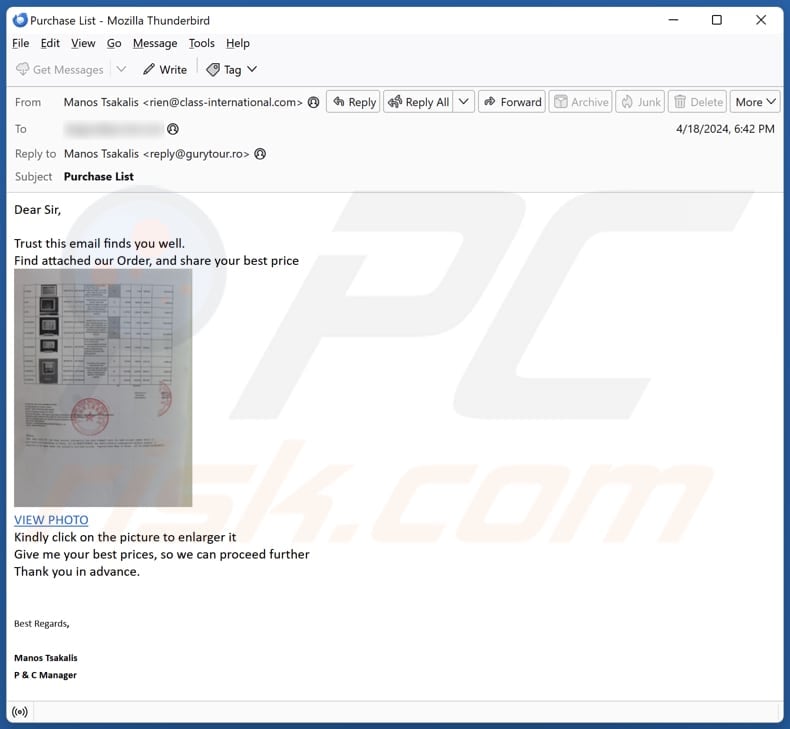
Texte contenu dans ce courriel :
Subject: Purchase List
Dear Sir,
Trust this email finds you well.
Find attached our Order, and share your best price
VIEW PHOTO
Kindly click on the picture to enlarger it
Give me your best prices, so we can proceed furtherThank you in advance.
Best Regards,Manos Tsakalis
P & C Manager
Lubrico - A. Tsakalis Ltd.
Tel: +30 21557393
Mob: +30 69474972
Web: www.lubrico.gr
Meet us at the World's Leading Trade Fair "IFAT 2020 Munich" in Germany.
Our stand's location is No. 522 in A3 Hall.
Suppression automatique et instantanée des maliciels :
La suppression manuelle des menaces peut être un processus long et compliqué qui nécessite des compétences informatiques avancées. Combo Cleaner est un outil professionnel de suppression automatique des maliciels qui est recommandé pour se débarrasser de ces derniers. Téléchargez-le en cliquant sur le bouton ci-dessous :
▼ TÉLÉCHARGEZ Combo Cleaner
Le scanneur gratuit vérifie si votre ordinateur est infecté. Pour utiliser le produit complet, vous devez acheter une licence pour Combo Cleaner. 7 jours d’essai limité gratuit disponible. Combo Cleaner est détenu et exploité par Rcs Lt, la société mère de PCRisk. Lire la suite. En téléchargeant n'importe quel logiciel listé sur ce site web vous acceptez notre Politique de Confidentialité et nos Conditions d’Utilisation.
Menu rapide :
- Qu'est-ce que PXRECVOWEIWOEI ?
- ÉTAPE 1. Suppression manuelle du logiciel malveillant PXRECVOWEIWOEI.
- ÉTAPE 2. Vérifiez que votre ordinateur est propre.
Comment supprimer manuellement les logiciels malveillants ?
La suppression manuelle des logiciels malveillants est une tâche compliquée - il est généralement préférable de laisser les programmes antivirus ou anti-malware s'en charger automatiquement. Pour supprimer ce logiciel malveillant, nous vous recommandons d'utiliser Combo Cleaner.
Si vous souhaitez supprimer un logiciel malveillant manuellement, la première étape consiste à identifier le nom du logiciel malveillant que vous essayez de supprimer. Voici un exemple de programme suspect s'exécutant sur l'ordinateur d'un utilisateur :

Si vous avez vérifié la liste des programmes en cours d'exécution sur votre ordinateur, par exemple à l'aide du gestionnaire des tâches, et que vous avez identifié un programme qui semble suspect, vous devriez poursuivre avec les étapes suivantes :
 Téléchargez un programme appelé Autoruns. Ce programme affiche les applications à démarrage automatique, le registre et les emplacements du système de fichiers :
Téléchargez un programme appelé Autoruns. Ce programme affiche les applications à démarrage automatique, le registre et les emplacements du système de fichiers :

 Redémarrez votre ordinateur en mode sans échec :
Redémarrez votre ordinateur en mode sans échec :
Utilisateurs de Windows XP et Windows 7 : Démarrez votre ordinateur en mode sans échec. Cliquez sur Démarrer, cliquez sur Arrêter, cliquez sur Redémarrer, cliquez sur OK. Pendant le processus de démarrage de votre ordinateur, appuyez plusieurs fois sur la touche F8 de votre clavier jusqu'à ce que vous voyiez le menu des options avancées de Windows, puis sélectionnez Mode sans échec avec mise en réseau dans la liste.

Vidéo montrant comment démarrer Windows 7 en "mode sans échec avec mise en réseau" :
Utilisateurs de Windows 8: Démarrez Windows 8 en mode sans échec avec mise en réseau - Allez à l'écran de démarrage de Windows 8, tapez "Avancé", dans les résultats de la recherche, sélectionnez "Paramètres". Cliquez sur Options de démarrage avancées, dans la fenêtre ouverte "Paramètres généraux de l'ordinateur", sélectionnez Démarrage avancé.
Cliquez sur le bouton "Redémarrer maintenant". Votre ordinateur va maintenant redémarrer dans le "menu des options avancées de démarrage". Cliquez sur le bouton "Dépannage", puis sur le bouton "Options avancées". Dans l'écran des options avancées, cliquez sur "Paramètres de démarrage".
Cliquez sur le bouton "Redémarrer". Votre PC redémarre et l'écran des paramètres de démarrage s'affiche. Appuyez sur F5 pour démarrer en mode sans échec avec mise en réseau.

Vidéo montrant comment démarrer Windows 8 en "mode sans échec avec mise en réseau" :
Utilisateurs de Windows 10: Cliquez sur le logo Windows et sélectionnez l'icône d'alimentation. Dans le menu qui s'ouvre, cliquez sur "Redémarrer" tout en maintenant la touche "Shift" de votre clavier. Dans la fenêtre "choisir une option", cliquez sur "Dépannage", puis sélectionnez "Options avancées".
Dans le menu des options avancées, sélectionnez "Paramètres de démarrage" et cliquez sur le bouton "Redémarrer". Dans la fenêtre suivante, cliquez sur la touche "F5" de votre clavier. Cela redémarrera votre système d'exploitation en mode sans échec avec mise en réseau.

Vidéo montrant comment démarrer Windows 10 en "mode sans échec avec mise en réseau" :
 Extrayez l'archive téléchargée et exécutez le fichier Autoruns.exe.
Extrayez l'archive téléchargée et exécutez le fichier Autoruns.exe.

 Dans l'application Autoruns, cliquez sur "Options" en haut et décochez les options "Masquer les emplacements vides" et "Masquer les entrées Windows". Après cette procédure, cliquez sur l'icône "Actualiser".
Dans l'application Autoruns, cliquez sur "Options" en haut et décochez les options "Masquer les emplacements vides" et "Masquer les entrées Windows". Après cette procédure, cliquez sur l'icône "Actualiser".

 Consultez la liste fournie par l'application Autoruns et localisez le fichier malveillant que vous souhaitez éliminer.
Consultez la liste fournie par l'application Autoruns et localisez le fichier malveillant que vous souhaitez éliminer.
Notez son chemin d'accès complet et son nom. Notez que certains logiciels malveillants cachent des noms de processus sous des noms de processus Windows légitimes. À ce stade, il est très important d'éviter de supprimer des fichiers système. Après avoir localisé le programme suspect que vous souhaitez supprimer, cliquez avec le bouton droit de la souris sur son nom et choisissez "Supprimer".

Après avoir supprimé le logiciel malveillant par l'intermédiaire de l'application Autoruns (ce qui garantit que le logiciel malveillant ne s'exécutera pas automatiquement au prochain démarrage du système), vous devez rechercher le nom du logiciel malveillant sur votre ordinateur. Veillez à activer les fichiers et dossiers cachés avant de poursuivre. Si vous trouvez le nom de fichier du logiciel malveillant, veillez à le supprimer.

Redémarrez votre ordinateur en mode normal. Ces étapes devraient permettre de supprimer tous les logiciels malveillants de votre ordinateur. Notez que la suppression manuelle des menaces nécessite des compétences informatiques avancées. Si vous ne possédez pas ces compétences, confiez la suppression des logiciels malveillants à des programmes antivirus et anti-programmes malveillants.
Ces mesures peuvent ne pas fonctionner en cas d'infection par des logiciels malveillants avancés. Comme toujours, il est préférable de prévenir l'infection plutôt que d'essayer de supprimer les logiciels malveillants par la suite. Pour assurer la sécurité de votre ordinateur, installez les dernières mises à jour du système d'exploitation et utilisez un logiciel antivirus. Pour être sûr que votre ordinateur n'est pas infecté par des logiciels malveillants, nous vous recommandons de le scanner avec Combo Cleaner.
Foire aux questions (FAQ)
Mon ordinateur est infecté par le logiciel malveillant PXRECVOWEIWOEI. Dois-je formater mon périphérique de stockage pour m'en débarrasser ?
Si votre ordinateur est infecté par le logiciel malveillant PXRECVOWEIWOEI, lancez une analyse complète à l'aide d'un programme antivirus réputé afin de détecter et de supprimer le logiciel malveillant. Cela peut suffire sans qu'il soit nécessaire de formater votre disque.
Quels sont les principaux problèmes causés par les logiciels malveillants ?
L'impact des logiciels malveillants varie selon le type et peut inclure l'usurpation d'identité, la perte d'argent ou de données, le ralentissement des performances de l'ordinateur et une vulnérabilité accrue à d'autres infections.
Quel est l'objectif de PXRECVOWEIWOEI ?
L'objectif de PXRECVOWEIWOEI est de voler un large éventail d'informations sensibles sur les systèmes infectés. Il s'agit notamment de données personnelles, d'identifiants de connexion et de données provenant de diverses applications.
Comment PXRECVOWEIWOEI s'est-il infiltré dans mon ordinateur ?
PXRECVOWEIWOEI s'est probablement infiltré dans votre ordinateur par le biais d'un e-mail frauduleux. Les cybercriminels utilisent souvent des courriels trompeurs contenant des liens ou des pièces jointes malveillants pour inciter les destinataires à télécharger et à exécuter des logiciels malveillants.
Combo Cleaner me protège-t-il des logiciels malveillants ?
Oui, Combo Cleaner peut détecter et supprimer presque toutes les infections connues par des logiciels malveillants. Cependant, les logiciels malveillants avancés se cachent souvent dans le système, il est donc essentiel d'exécuter une analyse complète du système.
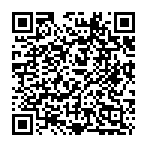
▼ Montrer la discussion